C4D如何使物体变速运动?
溜溜自学 动画制作 2023-02-20 浏览:791
大家好,我是小溜,使用C4D软件制作动画,当给物体k帧制作动画时,出来的效果物体运动是匀速的,那么C4D如何使物体变速运动呢?做到这一效果不难,小溜来把方法分享给大家。
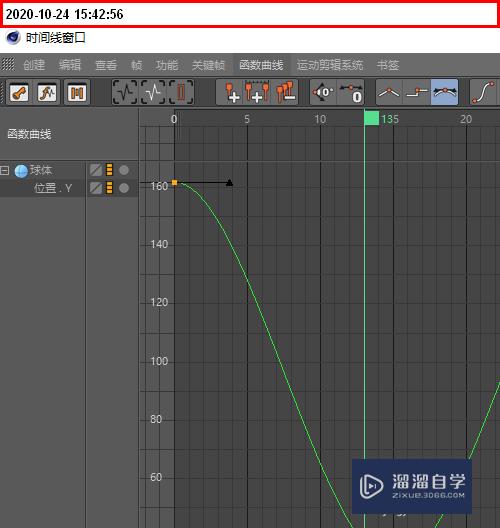
工具/软件
硬件型号:惠普(HP)暗影精灵8
系统版本:Windows7
所需软件:C4D R20
方法/步骤
第1步
比如,制作一个球体弹跳的动画。
制作好后,球体是匀速上下弹跳的。
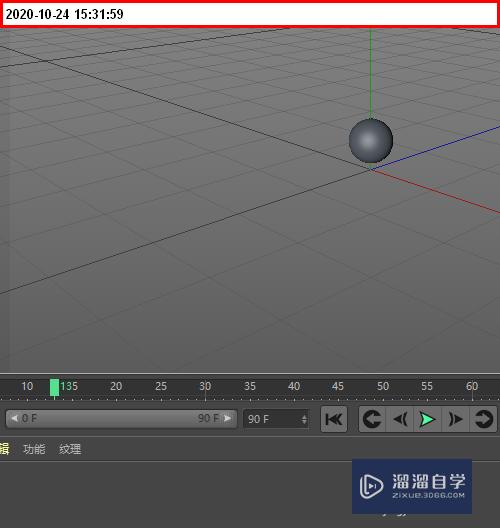
第2步
真实的球体上下弹跳,当然不会是匀速的了,落下地面时会加速,弹上时速度会有所减慢。所以,我们就要改变球体的弹跳速度。
要改变物体的运动速度,需要打开动画的函数曲线的操作面板。
打开此面板有两种方法,先讲方法一。
在球体属性中,在Y轴的坐标里,鼠标右击 ,弹出右键菜单。
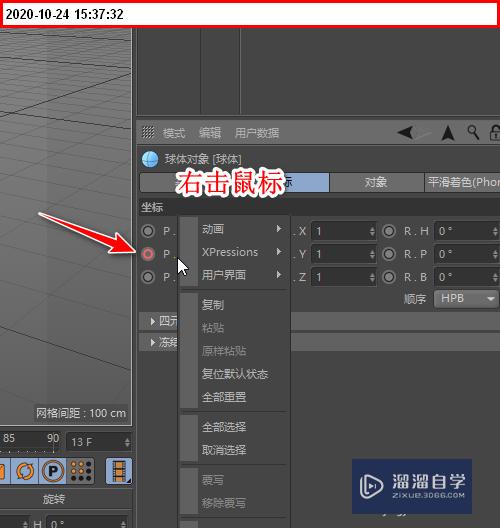
第3步
鼠标再放在菜单中的第一项:动画,弹出子菜单,就看到有:显示函数曲线
我们点击此项,就能弹出函数曲线的操作面板。
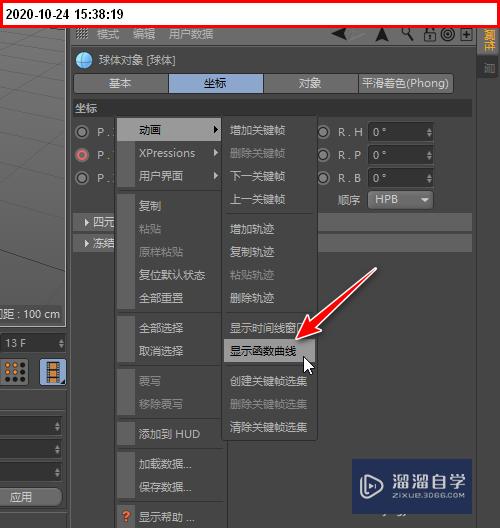
第4步
打开函数曲线第二种方法,鼠标放在对象管理器中的球体对象,再右击,弹出菜单中选择:显示函数曲线。那么,同样能打开函数曲线的操作面板。
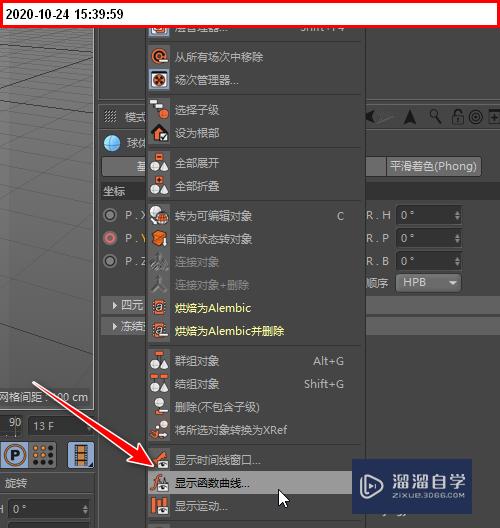
第5步
在函数曲线面板这里,显示着球体的运动曲线。
球体是从上而下落地再回弹的,所以,曲线呈V字形状。从曲线形状可以看出球体是匀速运动的。
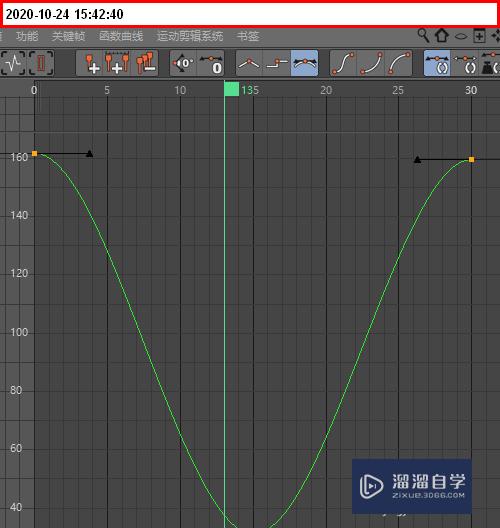
第6步
要调节球体弹跳的速度,鼠标点住曲线中的手柄,调节曲线的形状,使匀速的运动改成变速运动。
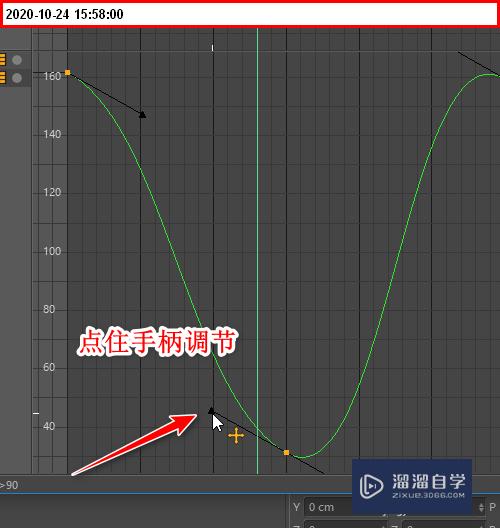
第7步
如果你打开的函数曲线的操作面板中没有手柄的,如下图所示,鼠标点击任意一个要显示手柄的小方点即可调出手柄。
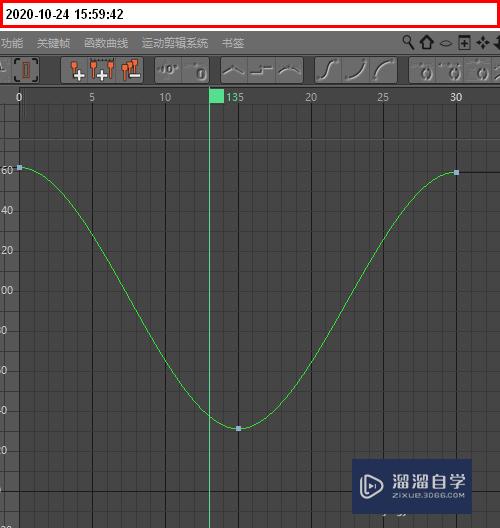

注意/提示
好了,以上就是“C4D如何使物体变速运动?”这篇文章全部内容了,小编已经全部分享给大家了,还不会的小伙伴们多看几次哦!最后,希望小编今天分享的文章能帮助到各位小伙伴。如果大家想更深入了解C4D那么点击这里了解学习更多课程。
相关文章
距结束 06 天 08 : 38 : 49
距结束 01 天 20 : 38 : 49
首页







